爱思助手(Aisi Assistant)作为一款功能强大的苹果设备管理工具,为许多用户提供了便利。然而,不少用户在使用完毕后发现,它似乎并不像其他软件那样“随手一关”就能完全退出,有时甚至会在后台持续运行,占用系统资源。爱思将为您提供一份详尽的指南,从最简单的关闭窗口到最彻底的完全卸载,一步步教您如何根据不同需求,彻底“请走”爱思助手。
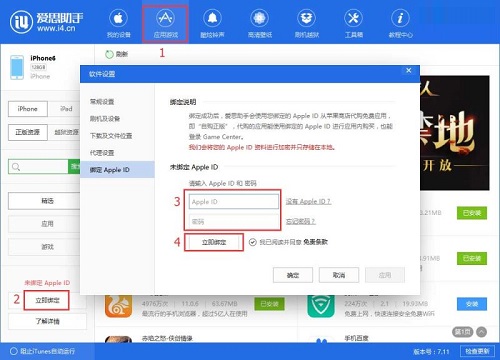
文章目录
方法一:常规退出法 —— 关闭主程序窗口
这是最基础、最直接的方法,适用于您只是想暂时关闭爱思助手,下次可能还会使用的情况。
- 操作步骤:直接点击爱思助手程序窗口右上角的“✕”关闭按钮。
- 适用场景:临时关闭,不希望它在前台显示。
- 可能遇到的问题:多数情况下,这样做只是关闭了软件的主界面,其核心进程(如
i4Tools.exe、i4Service.exe等)为了能够随时检测设备连接,可能仍在后台运行。您可以在任务栏右下角的系统托盘区查看是否有爱思助手的图标,右键点击图标选择“退出”或许能更彻底一些。
方法二:釜底抽薪法 —— 强制结束后台进程
当您发现关闭主窗口后电脑依然卡顿,或者系统托盘区没有退出选项时,使用任务管理器是强制其停止运行的最佳选择。
- 打开任务管理器:在键盘上同时按下
Ctrl + Shift + Esc快捷键,或右键点击任务栏选择“任务管理器”。 - 查找爱思进程:在“进程”标签页下,仔细查找所有与“爱思助手”或“i4Tools”相关的进程。常见的进程名包括:
i4Tools.exe(主程序)i4Service.exe(核心服务)i4Airplayer.exe(投屏服务)i4bonjour.exe(设备发现服务)
- 结束进程:选中上述进程,然后点击右下角的“结束任务”按钮。建议从主程序(i4Tools.exe)开始,逐个结束。
优点:此方法可以确保爱思助手在本次开机期间被完全关闭,释放其占用的所有内存和CPU资源,无需卸载软件。
方法三:一刀两断法 —— 完全卸载电脑端软件
如果您决定不再使用爱思助手,或者想解决由它引起的一些顽固问题,最彻底的方式就是将其从您的电脑中完全卸载。
- 通过系统功能卸载:
- Windows 10/11: 打开“设置” > “应用” > “应用和功能”,在列表中找到“爱思助手”,点击它,然后选择“卸载”。
- Windows 7: 打开“控制面板” > “程序” > “卸载程序”,在列表中找到“爱思助手”,右键点击并选择“卸载”。
- 执行卸载程序:根据弹出的卸载向导提示,完成卸载过程。在卸载时,请注意是否有“保留用户数据和配置”之类的选项,如果您希望彻底清除,请不要勾选。
- (可选)清理残留:卸载后,您可以手动检查并删除一些可能的残留文件夹,通常位于
C:\Program Files (x86)\爱思助手或C:\Users\您的用户名\AppData\Roaming\目录下。
方法四:斩草除根法 —— 删除手机端描述文件与App
很多人忽略了,在您使用爱思助手连接手机时,它会在您的 iPhone 或 iPad 上安装一个移动端App(通常也叫“爱思助手”或一个带其logo的应用),以及一个用于设备管理的“描述文件”。只卸载电脑端是不够的。
步骤一:删除手机上的App
这和删除其他任何App一样简单。在手机主屏幕上,长按“爱思助手”的图标,直到图标开始晃动,然后点击图标左上角的“-”或“✕”号,确认删除即可。
步骤二:移除描述文件(如果存在)
- 打开iPhone或iPad的 “设置”。
- 进入 “通用”。
- 向下滑动,找到并点击 “VPN与设备管理” (在旧版iOS中可能叫“描述文件”或“描述文件与设备管理”)。
- 在这里您会看到一个与爱思助手相关的描述文件,点击它。
- 点击 “移除描述文件”,并根据提示输入您的锁屏密码以确认。
重要提示:完成电脑端和手机端的双重卸载,才能算真正与爱思助手“彻底分手”,确保您的设备上没有任何相关的残留。
常见问题与解答 (FAQ)
1. 为什么爱思助手关闭后还会在后台运行?
这是为了提供“即时连接”的便利。后台服务会持续检测是否有苹果设备通过USB接入,以便在您连接手机时能迅速识别并启动主程序。但这也会持续占用少量系统资源。
2. 卸载爱思助手会删除我手机里的照片或数据吗?
不会。卸载爱思助手本身不会触碰您iPhone或iPad上的任何个人数据(如照片、联系人、App数据等)。但请注意,如果您曾使用爱思助手进行过设备备份,那么这些备份文件是存储在您电脑上的,卸载软件时可能会被一同删除(取决于卸载选项),与手机本身无关。
3. 我只是想禁止它开机自启,应该怎么做?
您可以在“任务管理器”的“启动”标签页中,找到“爱思助手”或相关服务,右键点击并选择“禁用”。这样它就不会在您每次开机时自动运行了。
总结:如何选择最适合你的方法?
现在,您已经掌握了4种退出爱思助手的方法,可以根据您的具体需求进行选择:
- 临时关闭,稍后还用:选择 方法一。
- 感觉电脑卡顿,想彻底关闭本次运行:选择 方法二。
- 决定不再使用,想从电脑上移除:执行 方法三。
- 追求完美,希望电脑和手机都干干净净:请务必组合使用 方法三 和 方法四。
希望这份详尽的指南能帮助您更好地管理您的软件和设备,拿回系统资源的主导权。